更多下载地址
win8待机时间设置(电脑自动黑屏待机等待时间)设置教程
- 软件介绍
- 软件截图
- 相关软件
- 相关阅读
- 下载地址
win8待机时间设置(电脑自动黑屏待机等待时间)设置教程?
我们都熟悉,在电脑不使用一段时间后显示屏会自动关闭变成黑屏,而再过一段时间,主机也会关闭,这是因为电脑进入了待机状态,在保留当前系统状态的情况下,以最小的电能来维持,这时再动动鼠标或按下电源就能回到之前的状态了,那么这个待机等待时间要如何设置呢?下面小编分享下具体步骤。
1、打开在电脑屏幕左下角的“开始”菜单,选中“控制面板”选项。如下图所示:
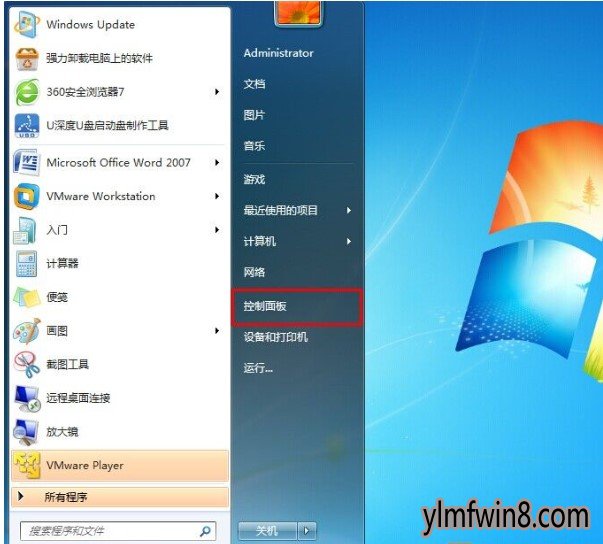 2、在所有的控制面板项中找到“电源选项”,打开它进入下一界面。如下图所示:
2、在所有的控制面板项中找到“电源选项”,打开它进入下一界面。如下图所示:
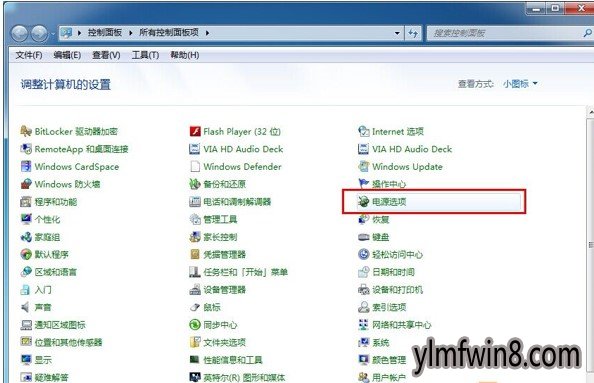 3、在你所选中的首选计划右侧,打开“更改计划设置”。如下图所示:
3、在你所选中的首选计划右侧,打开“更改计划设置”。如下图所示:
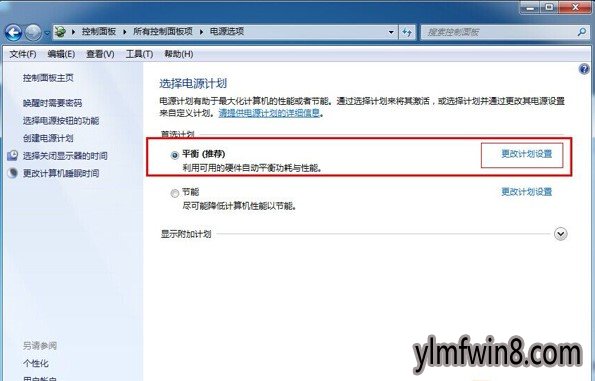 4、在“使计算机进入睡眠状态”菜单栏中,打开下拉菜单将设置改为“从不”,最后打开“保存修改”进行保存。如下图所示:(如果只是想让时间更久任何才进入待机状态,那么可以在下拉框中选中你需要的时间。如1小时)
4、在“使计算机进入睡眠状态”菜单栏中,打开下拉菜单将设置改为“从不”,最后打开“保存修改”进行保存。如下图所示:(如果只是想让时间更久任何才进入待机状态,那么可以在下拉框中选中你需要的时间。如1小时)
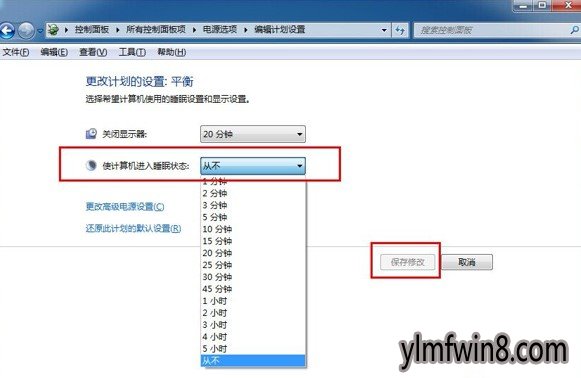
到这里设置就完成了!如果想对关闭显示器的时间也进行设置的话,也可以在上面设置。
oK,设置是否是很简单呢?如果你的系统是win10也可在在设置——系统——睡眠中进行设置。
我们都熟悉,在电脑不使用一段时间后显示屏会自动关闭变成黑屏,而再过一段时间,主机也会关闭,这是因为电脑进入了待机状态,在保留当前系统状态的情况下,以最小的电能来维持,这时再动动鼠标或按下电源就能回到之前的状态了,那么这个待机等待时间要如何设置呢?下面小编分享下具体步骤。
1、打开在电脑屏幕左下角的“开始”菜单,选中“控制面板”选项。如下图所示:
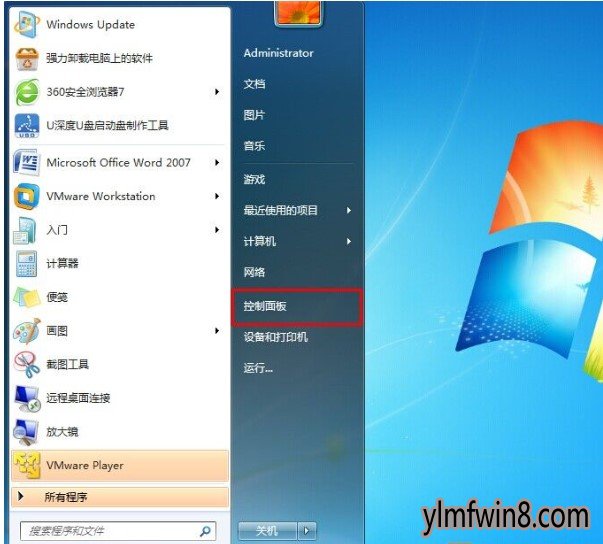 2、在所有的控制面板项中找到“电源选项”,打开它进入下一界面。如下图所示:
2、在所有的控制面板项中找到“电源选项”,打开它进入下一界面。如下图所示: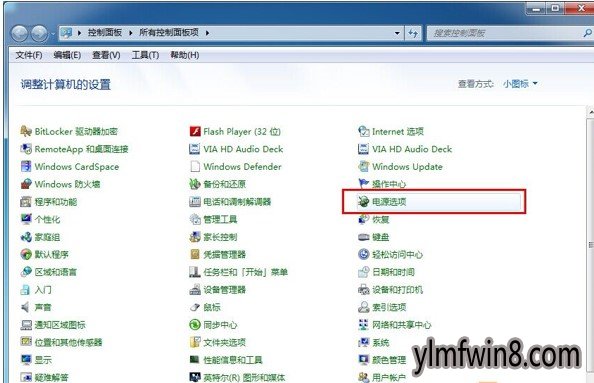 3、在你所选中的首选计划右侧,打开“更改计划设置”。如下图所示:
3、在你所选中的首选计划右侧,打开“更改计划设置”。如下图所示: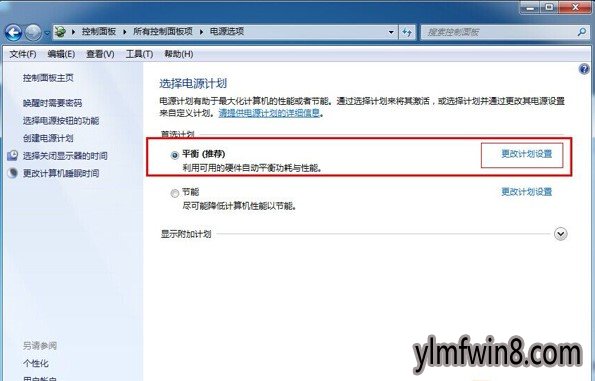 4、在“使计算机进入睡眠状态”菜单栏中,打开下拉菜单将设置改为“从不”,最后打开“保存修改”进行保存。如下图所示:(如果只是想让时间更久任何才进入待机状态,那么可以在下拉框中选中你需要的时间。如1小时)
4、在“使计算机进入睡眠状态”菜单栏中,打开下拉菜单将设置改为“从不”,最后打开“保存修改”进行保存。如下图所示:(如果只是想让时间更久任何才进入待机状态,那么可以在下拉框中选中你需要的时间。如1小时)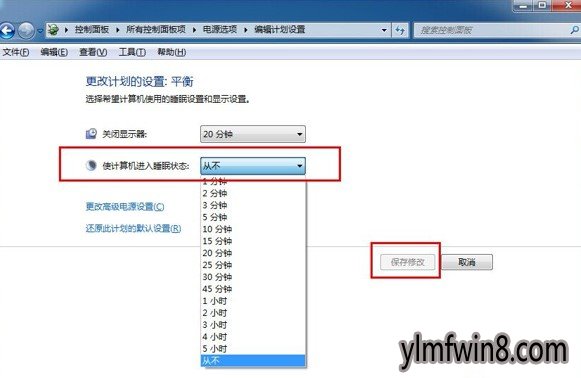
到这里设置就完成了!如果想对关闭显示器的时间也进行设置的话,也可以在上面设置。
oK,设置是否是很简单呢?如果你的系统是win10也可在在设置——系统——睡眠中进行设置。
相关软件
- 热门手游
- 最新手游
- 本类周排行
- 本类总排行
- 1win8系统windows installer服务拒绝访问如何办
- 2电脑截图快捷键(电脑截屏快捷键大全)XP/win8/win8/win10系统
- 3win8系统休眠后恢复后网络连接不上如何办
- 4win8系统怎么屏蔽浮动的小广告和跳出窗口
- 5win8系统任务栏不显示预览窗口如何办
- 6win8系统在玩游戏的时候怎么快速回到桌面
- 7win8系统菜单关机按钮消失的找回办法
- 8wmiprvse.exe是什么进程?wmiprvse.exe cpu占用高如何禁止
- 9win8系统scardsvr.exe是什么进程?我真的懂scardsvr.exe禁用办法
- 10hkcmd.exe是什么进程?win8下如何禁止hkcmd.exe进程?






